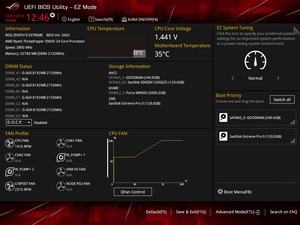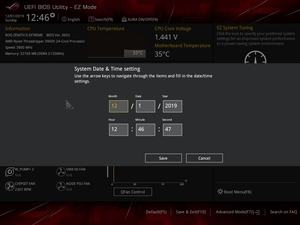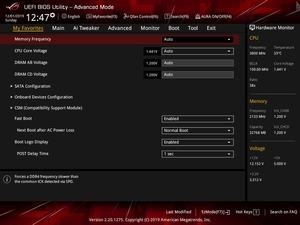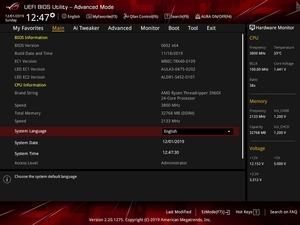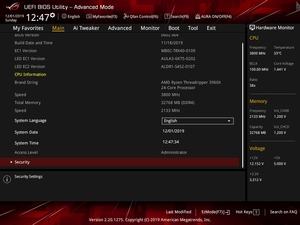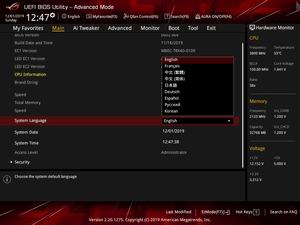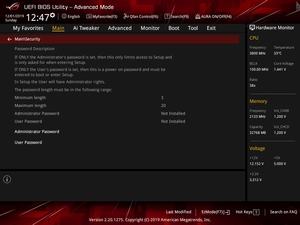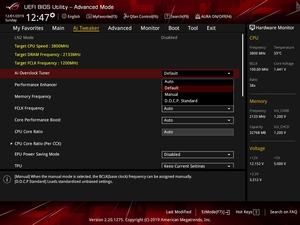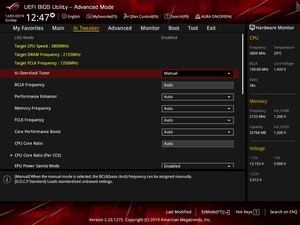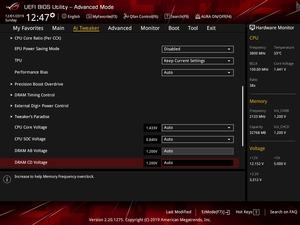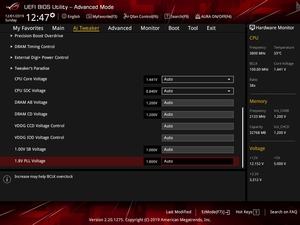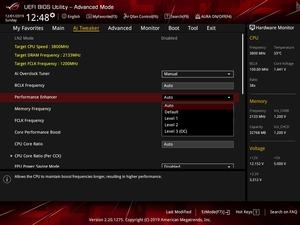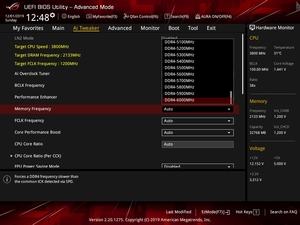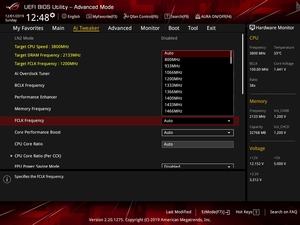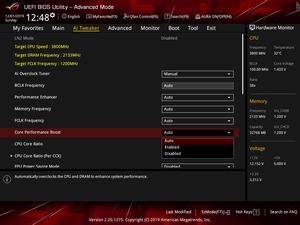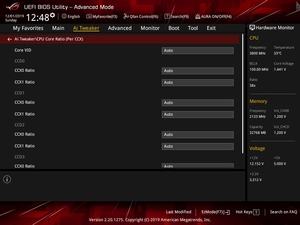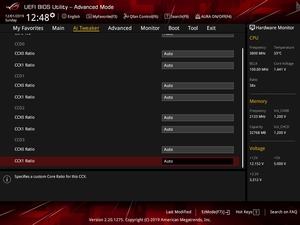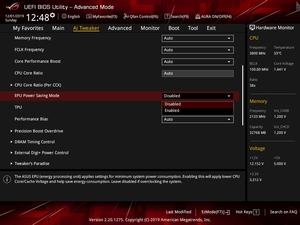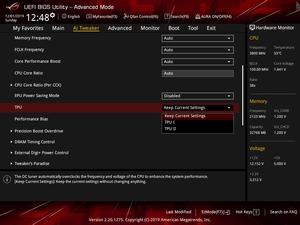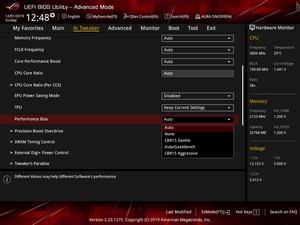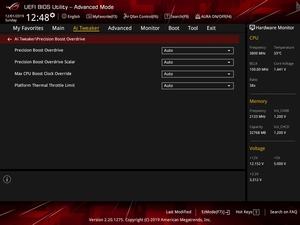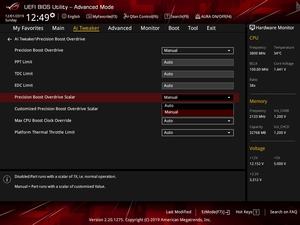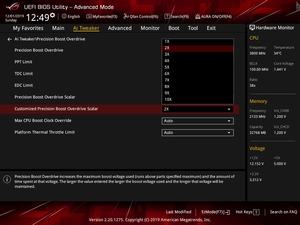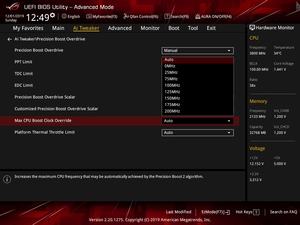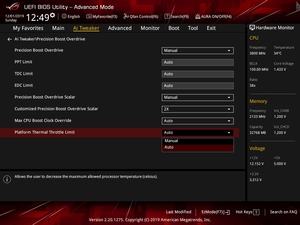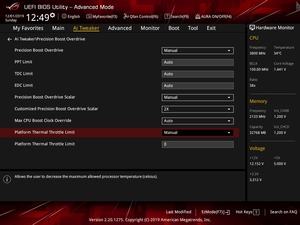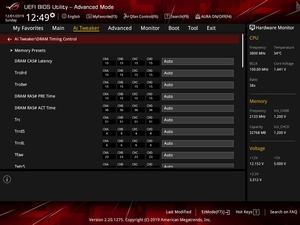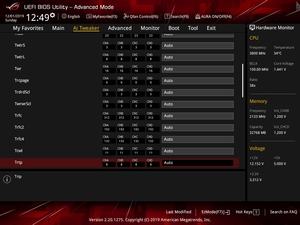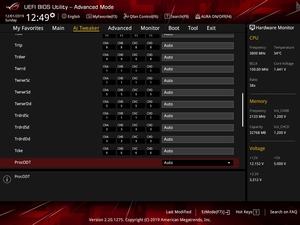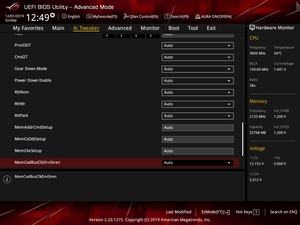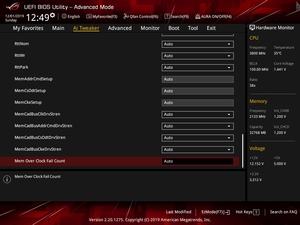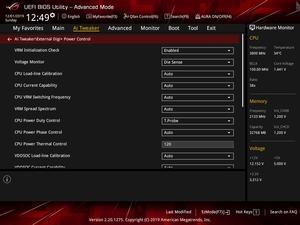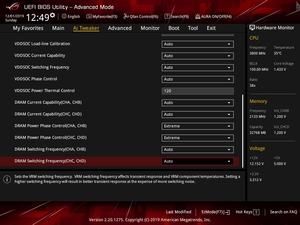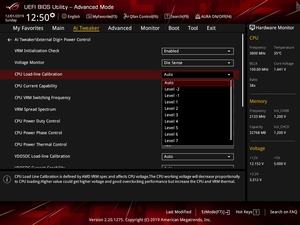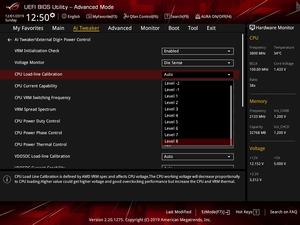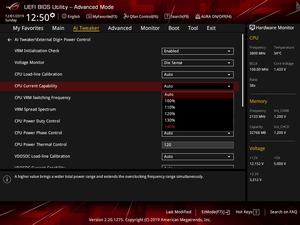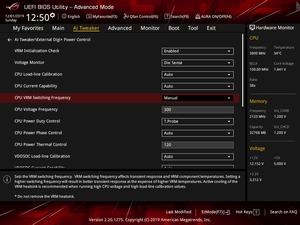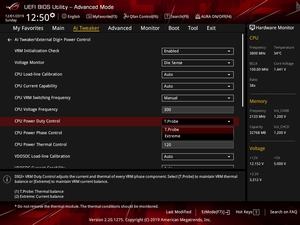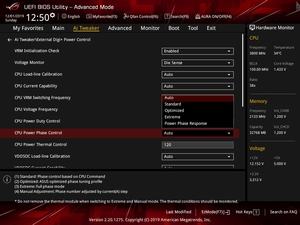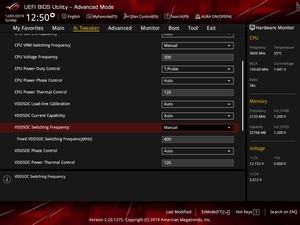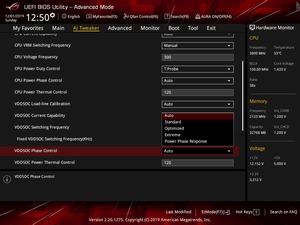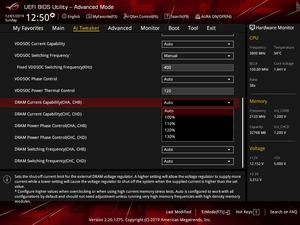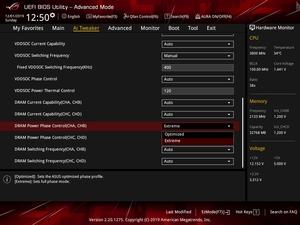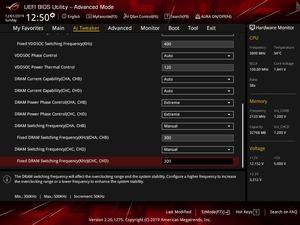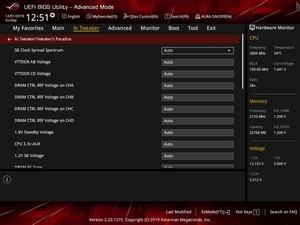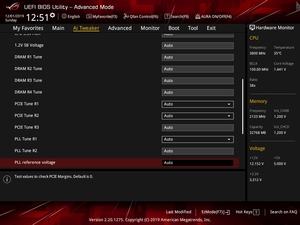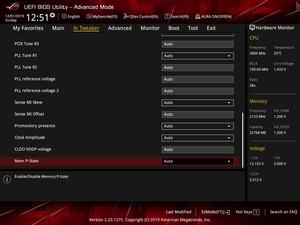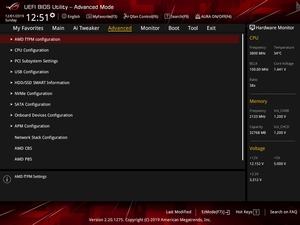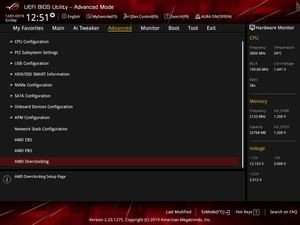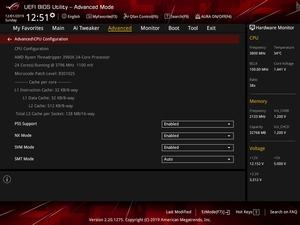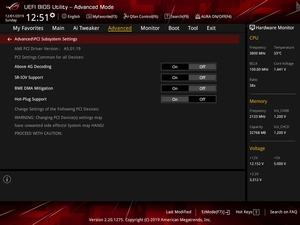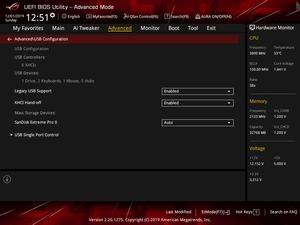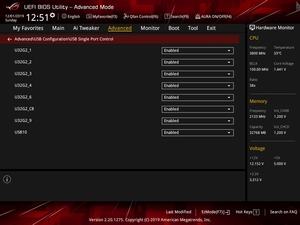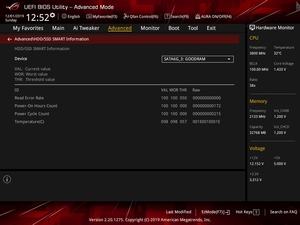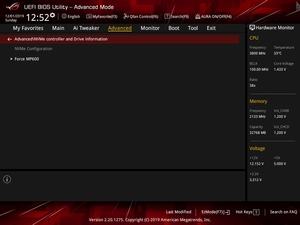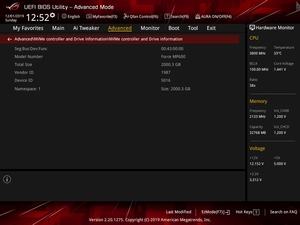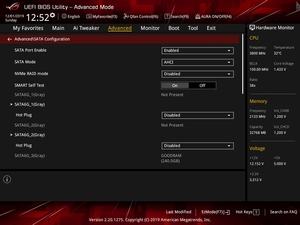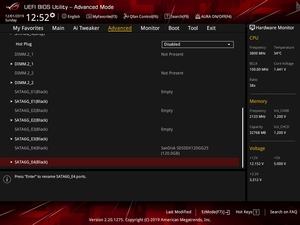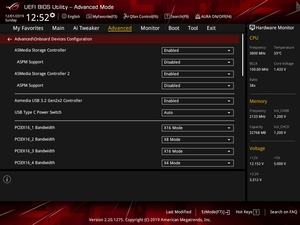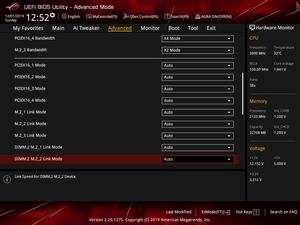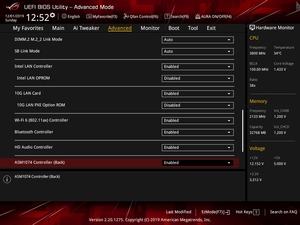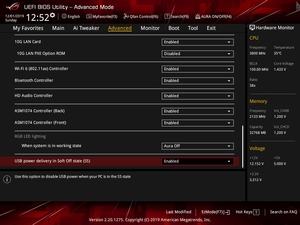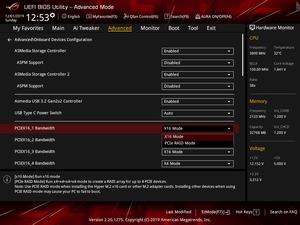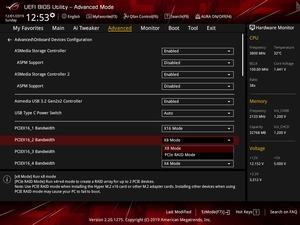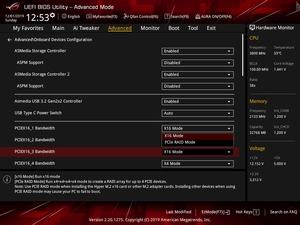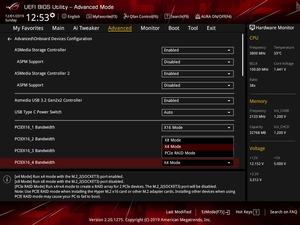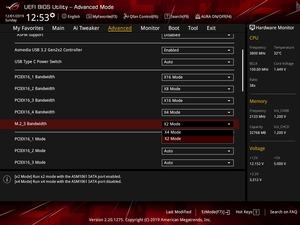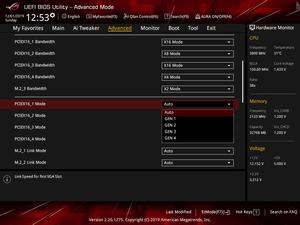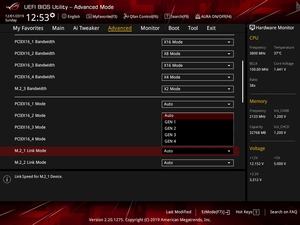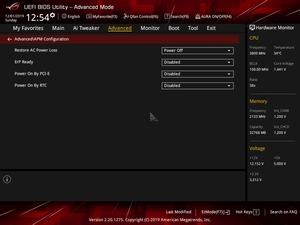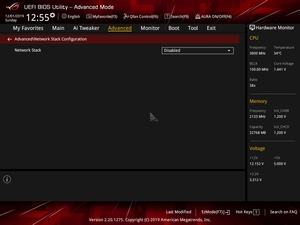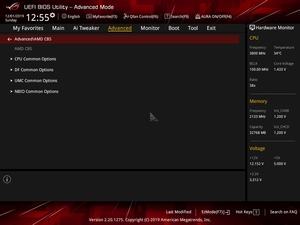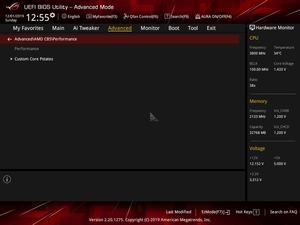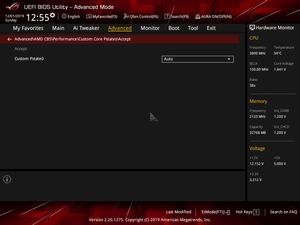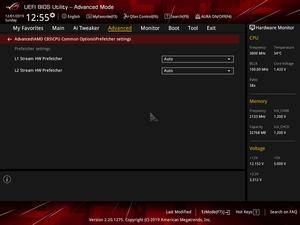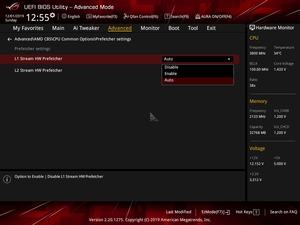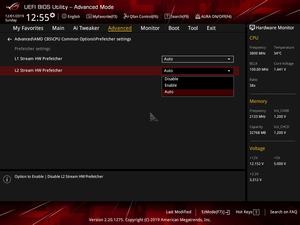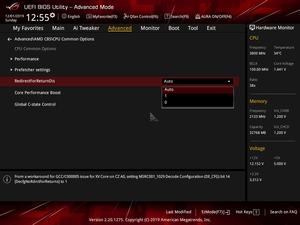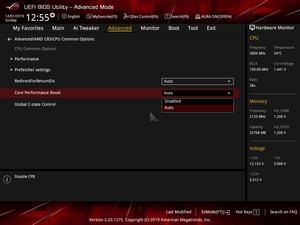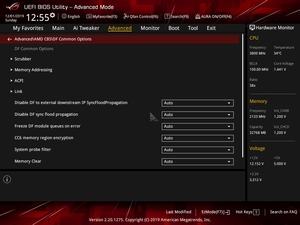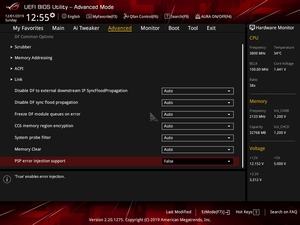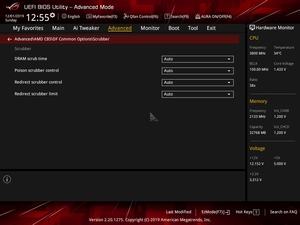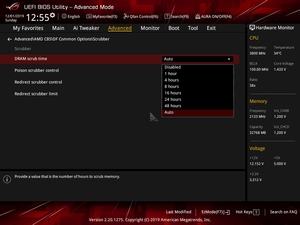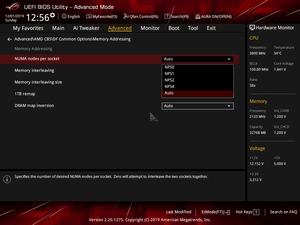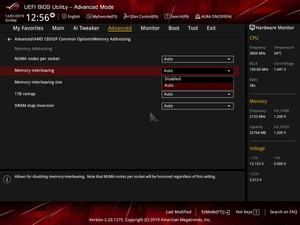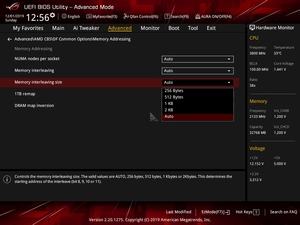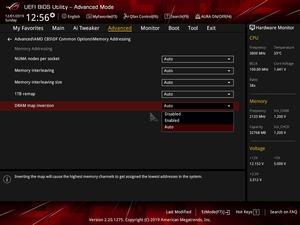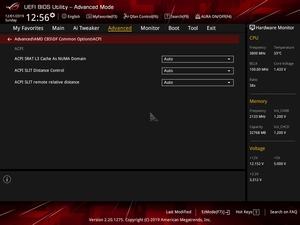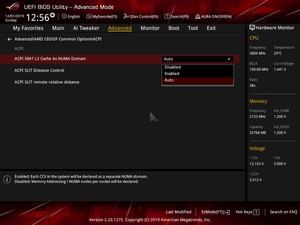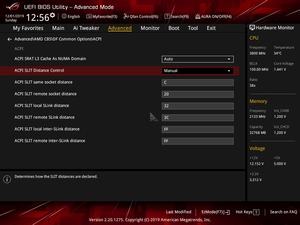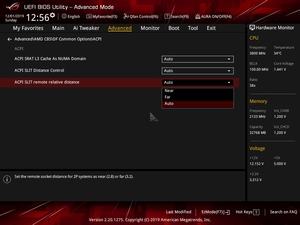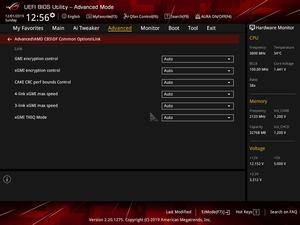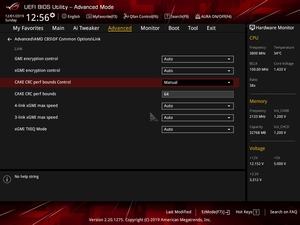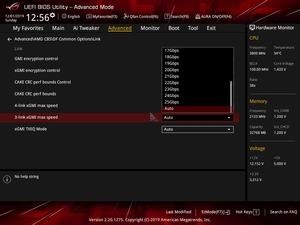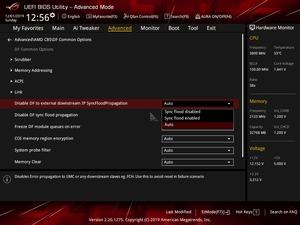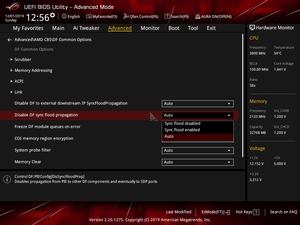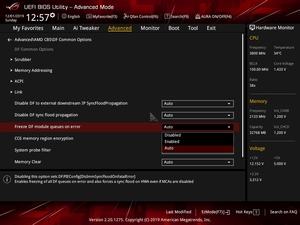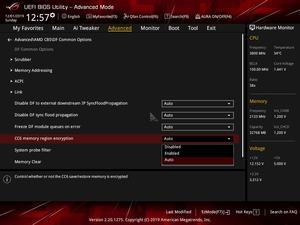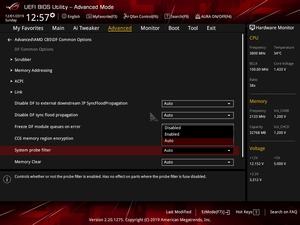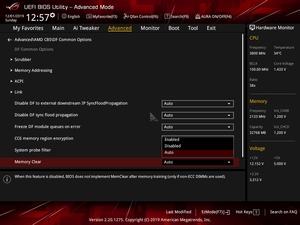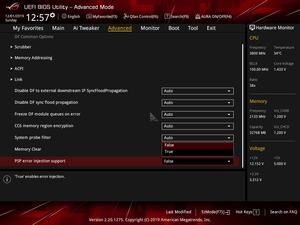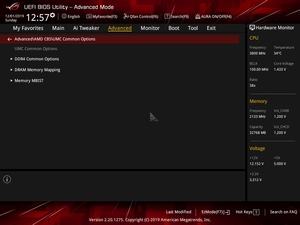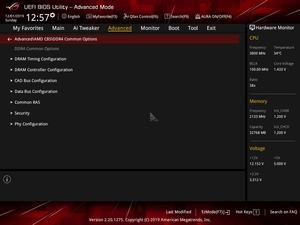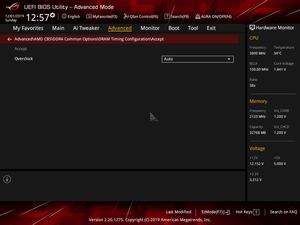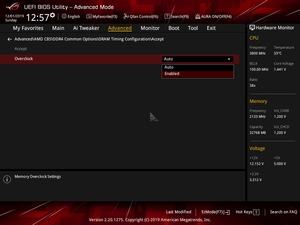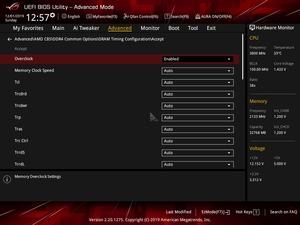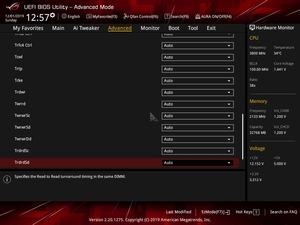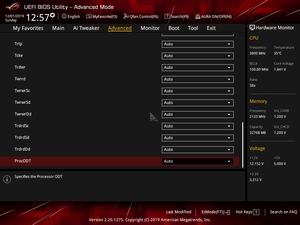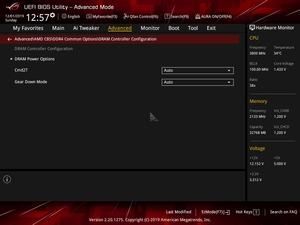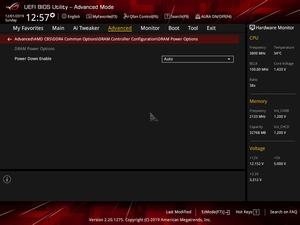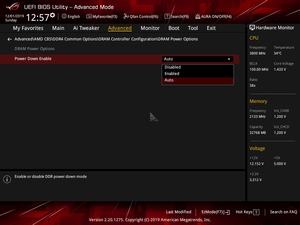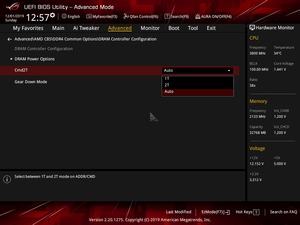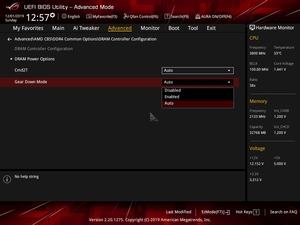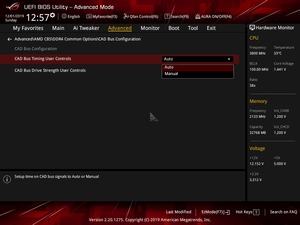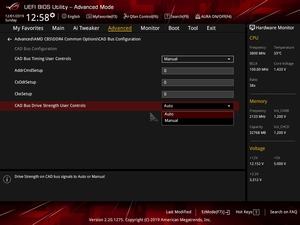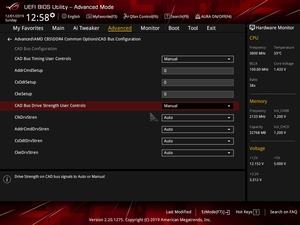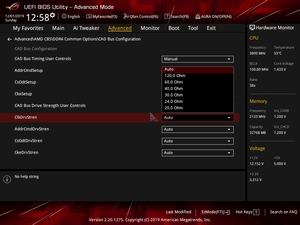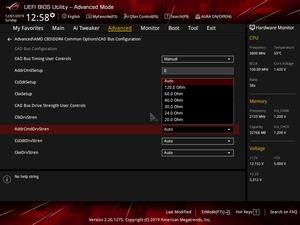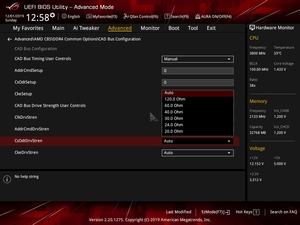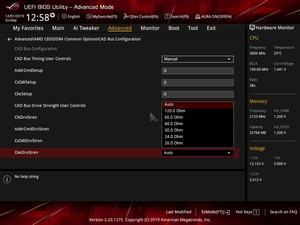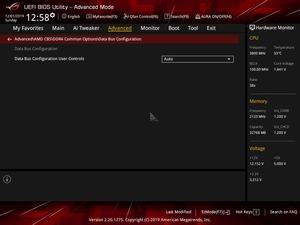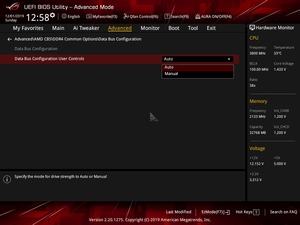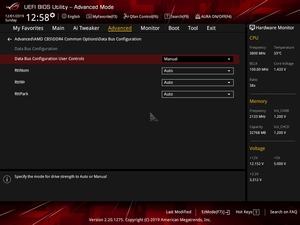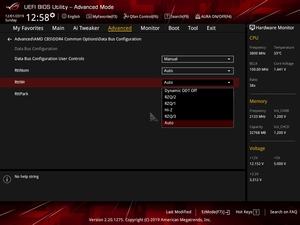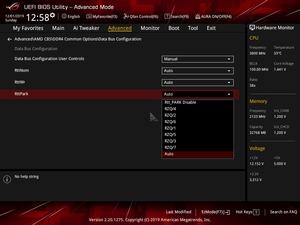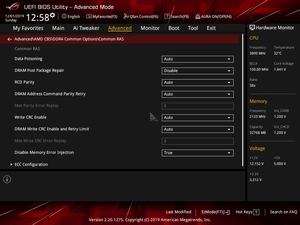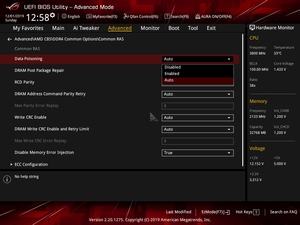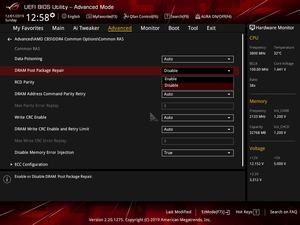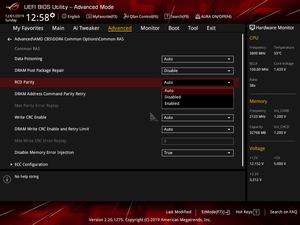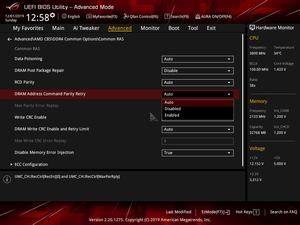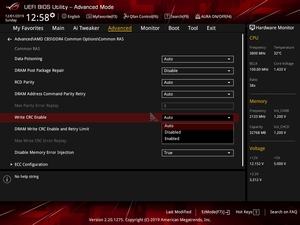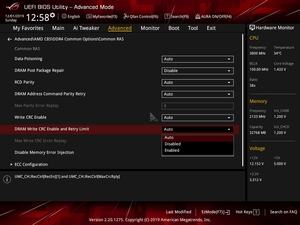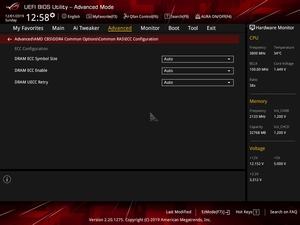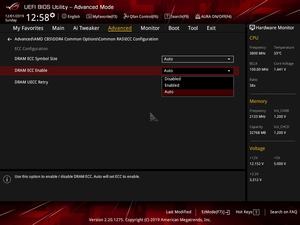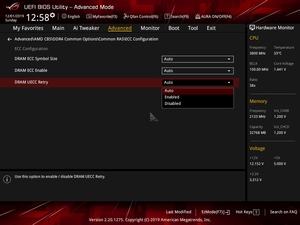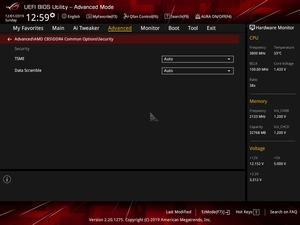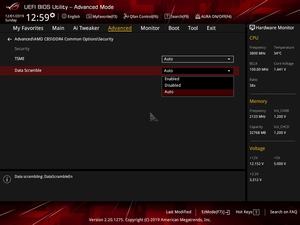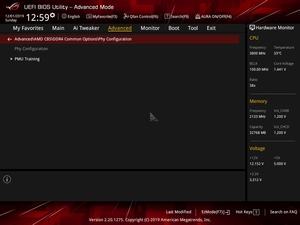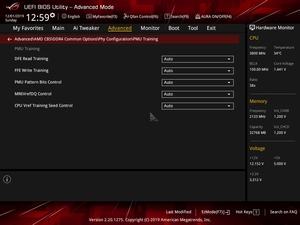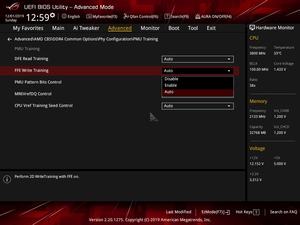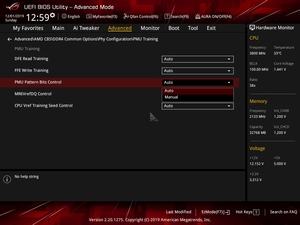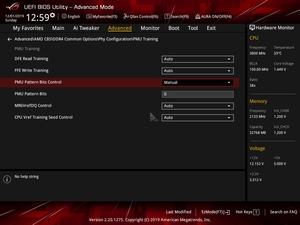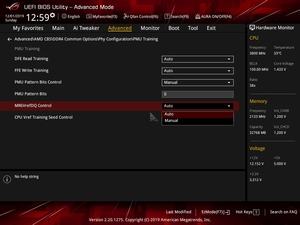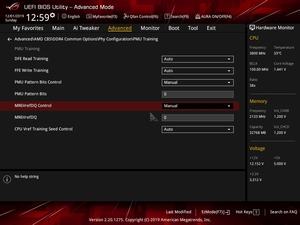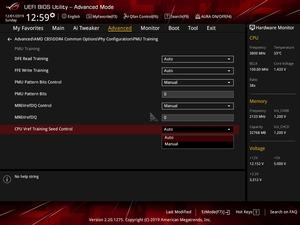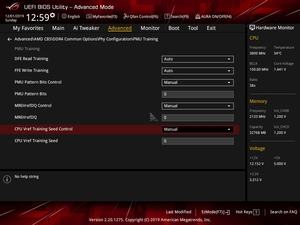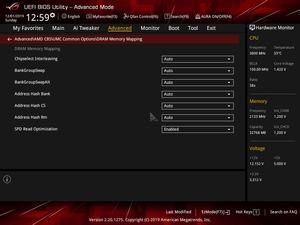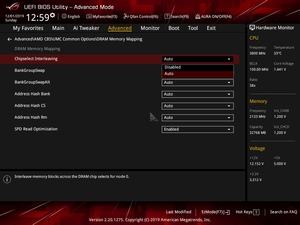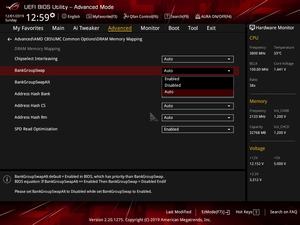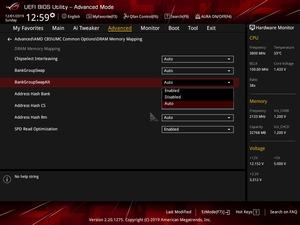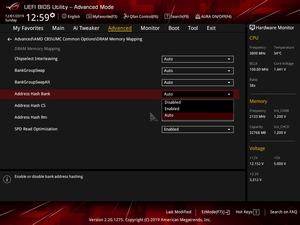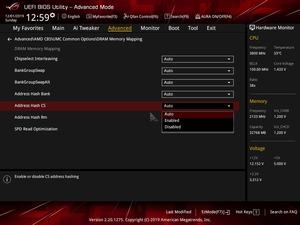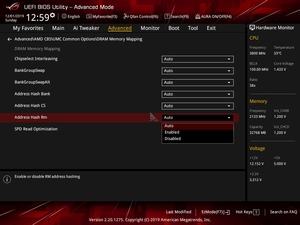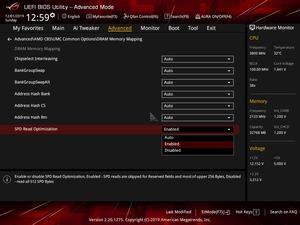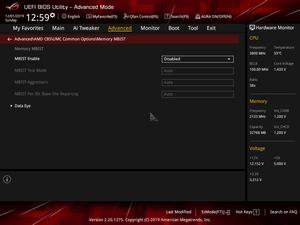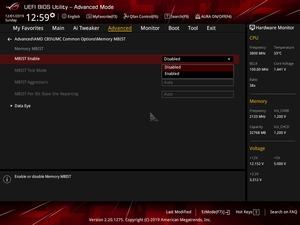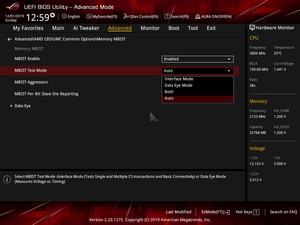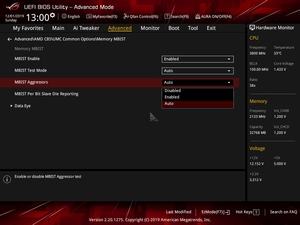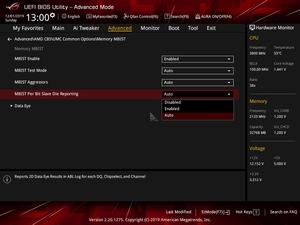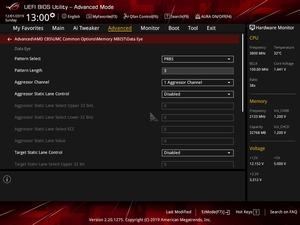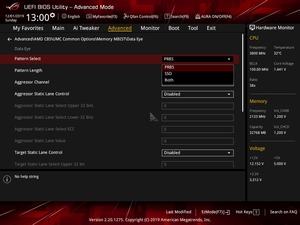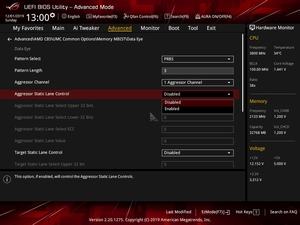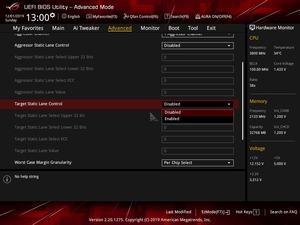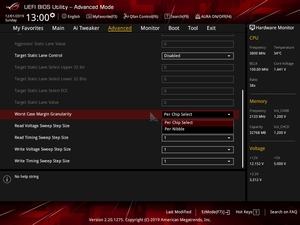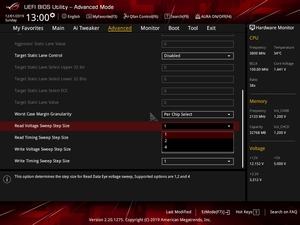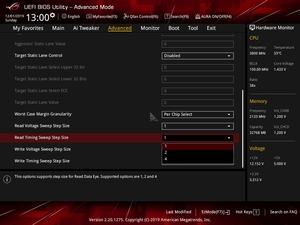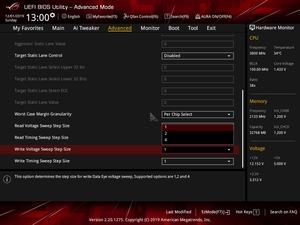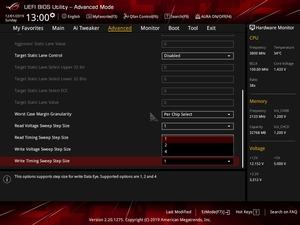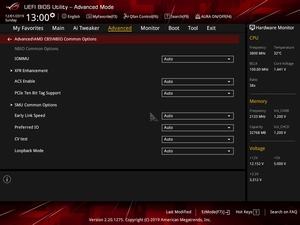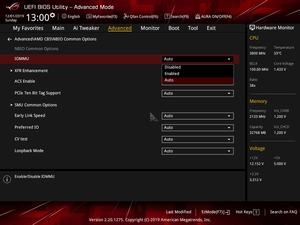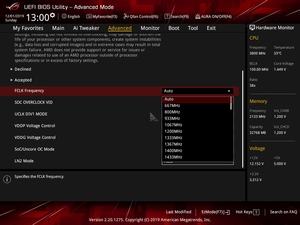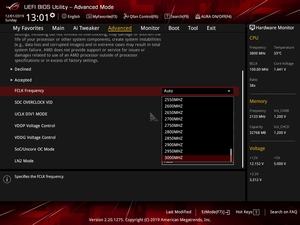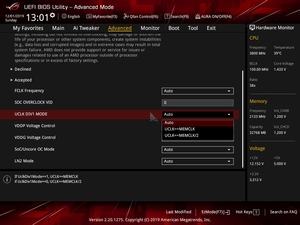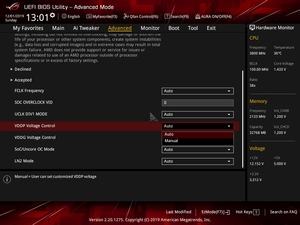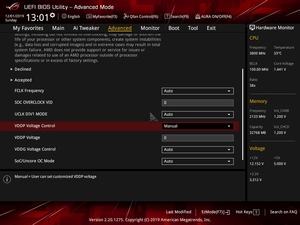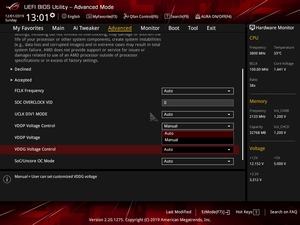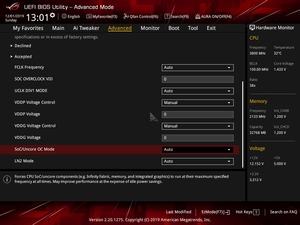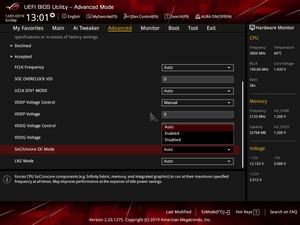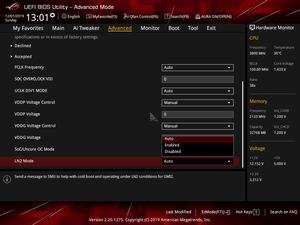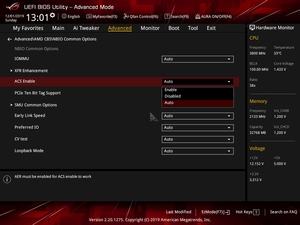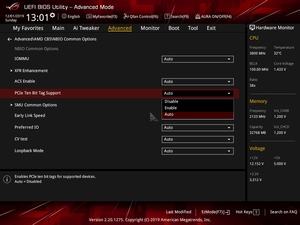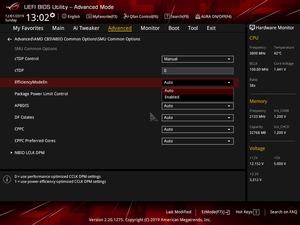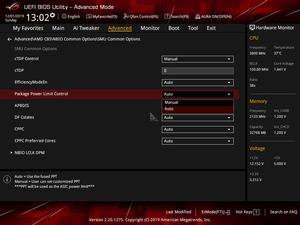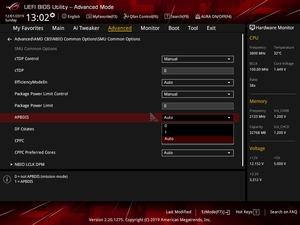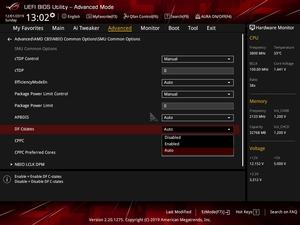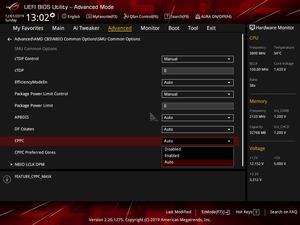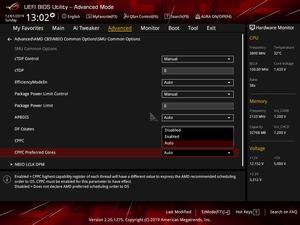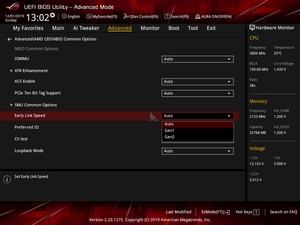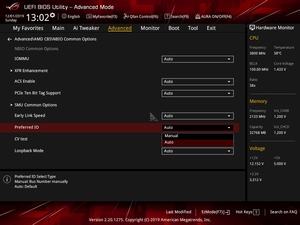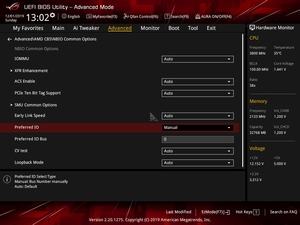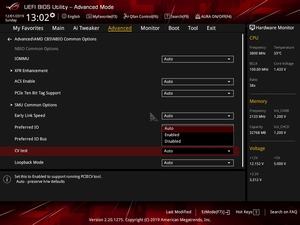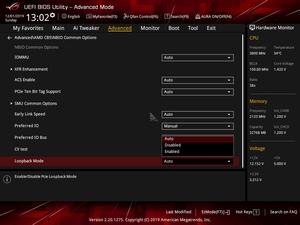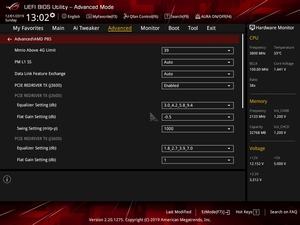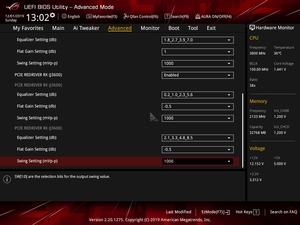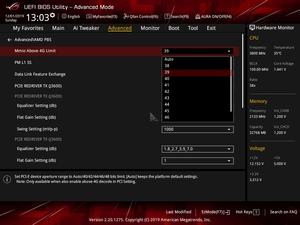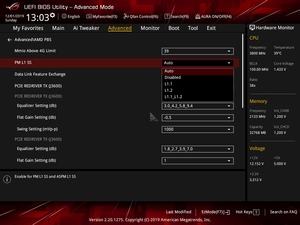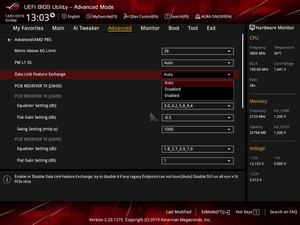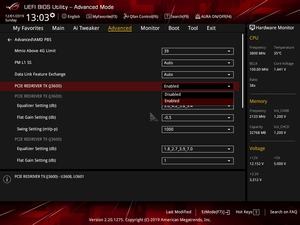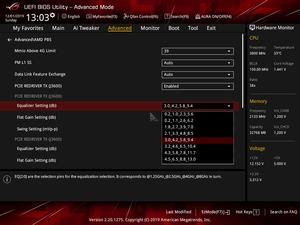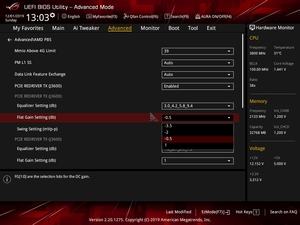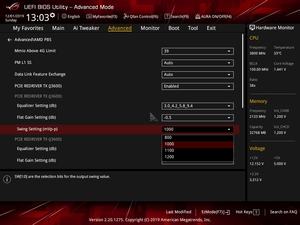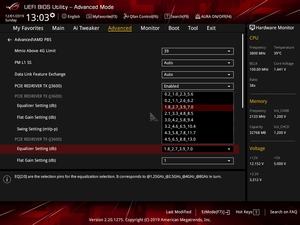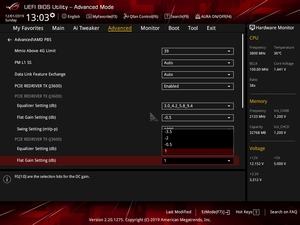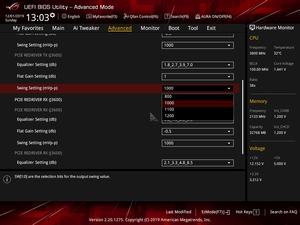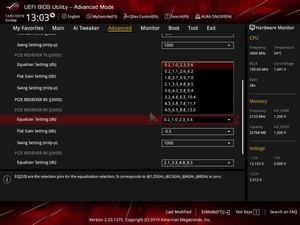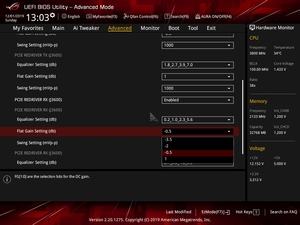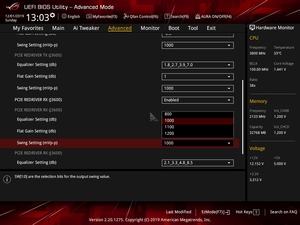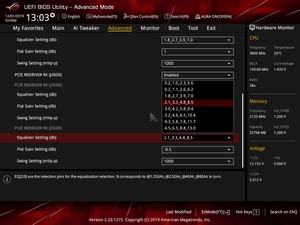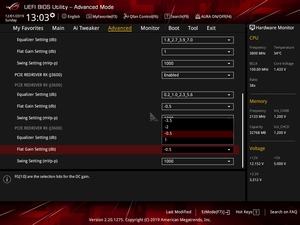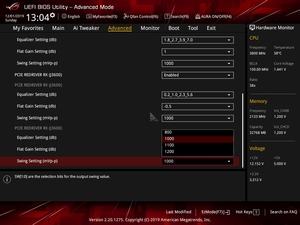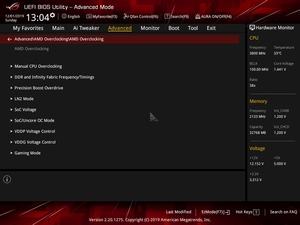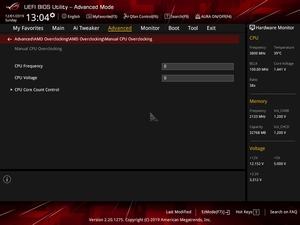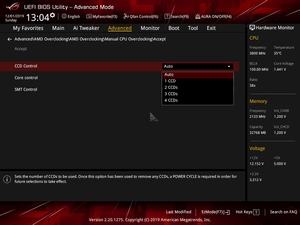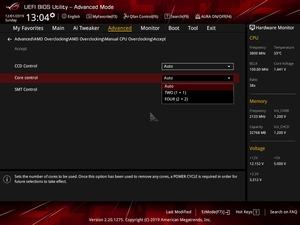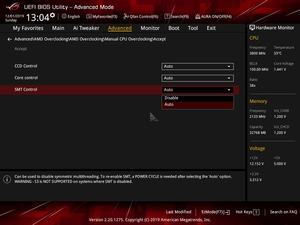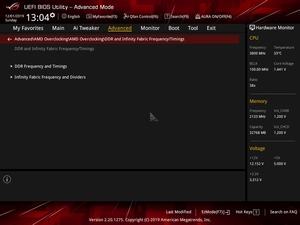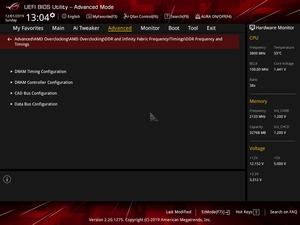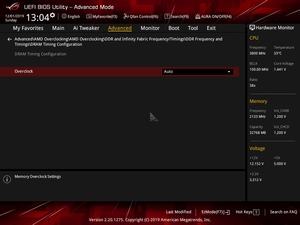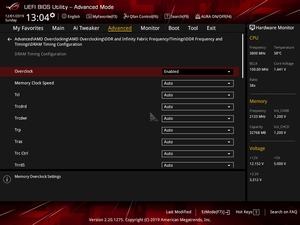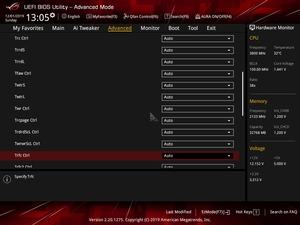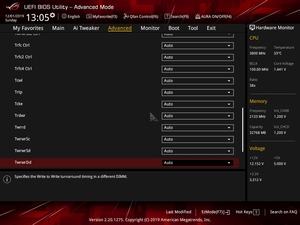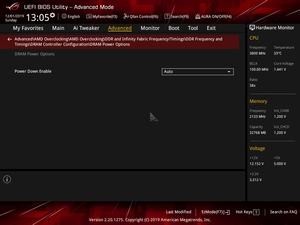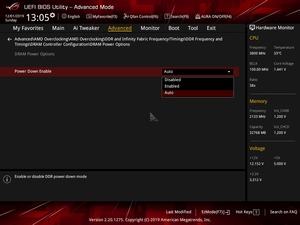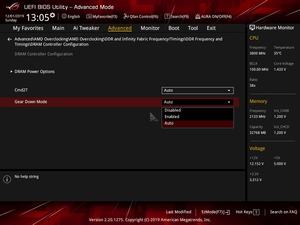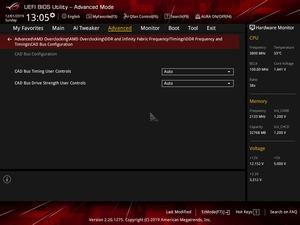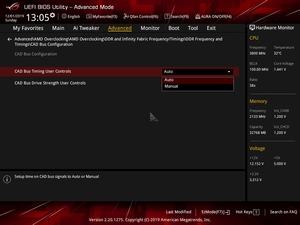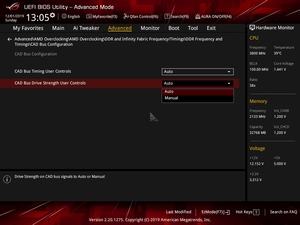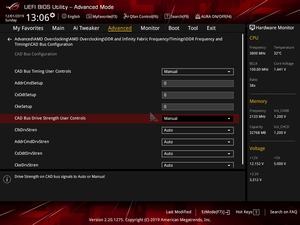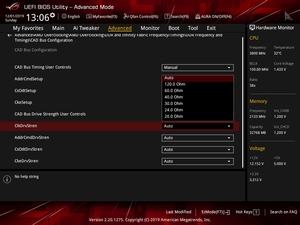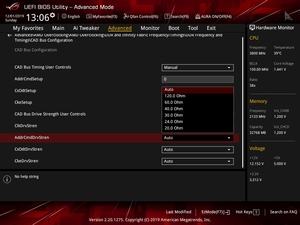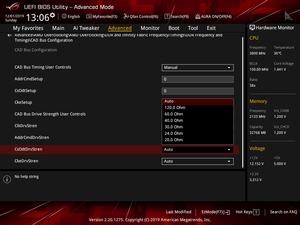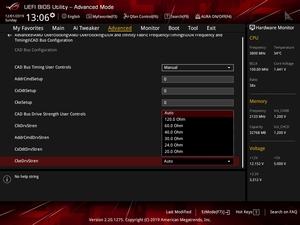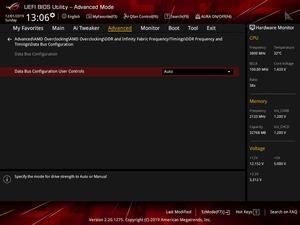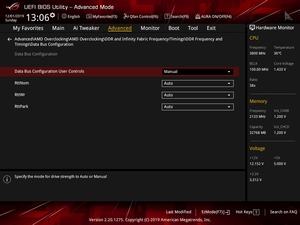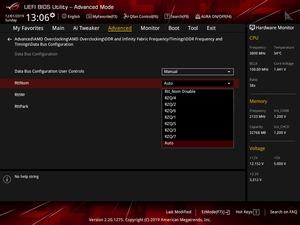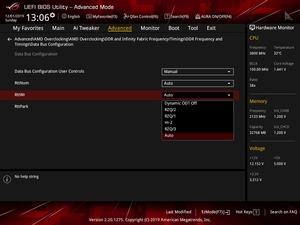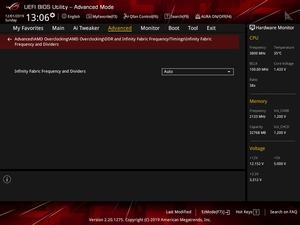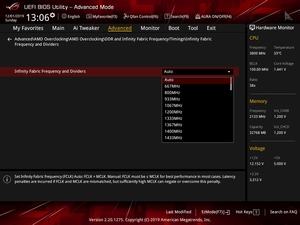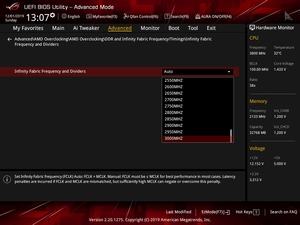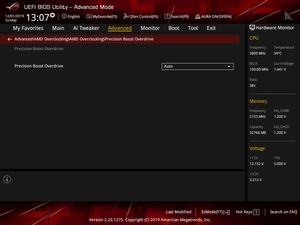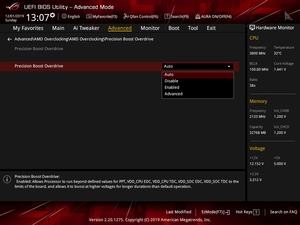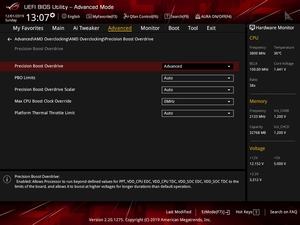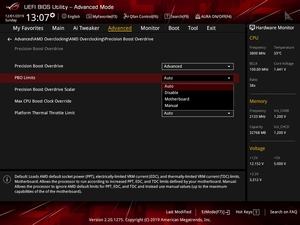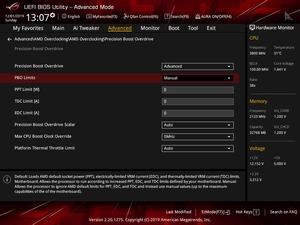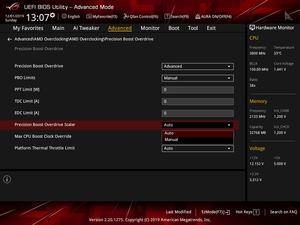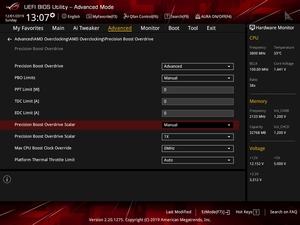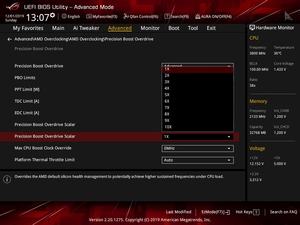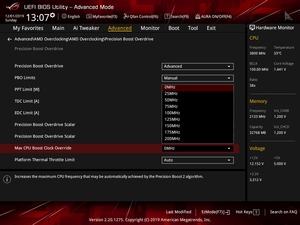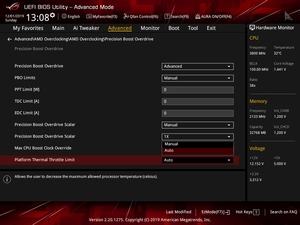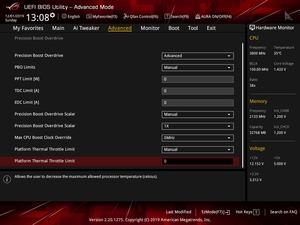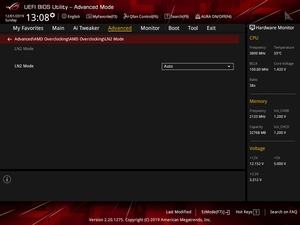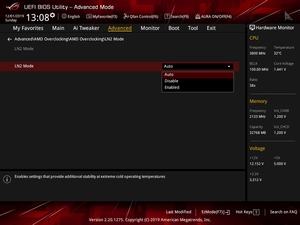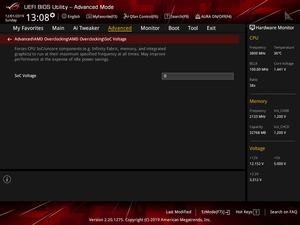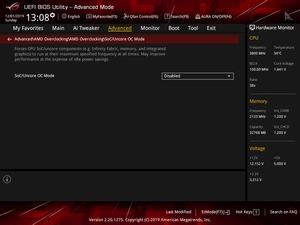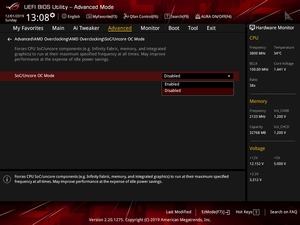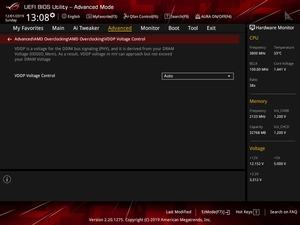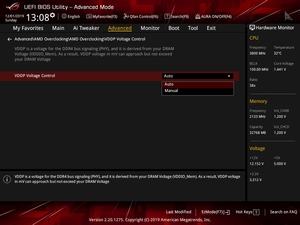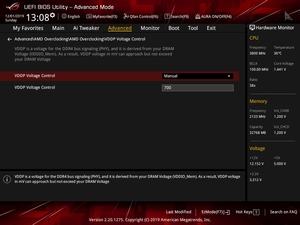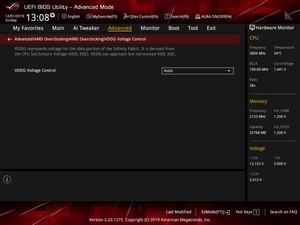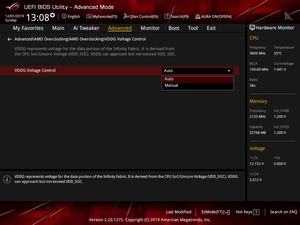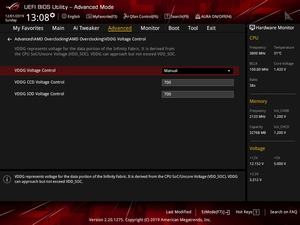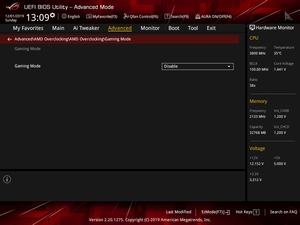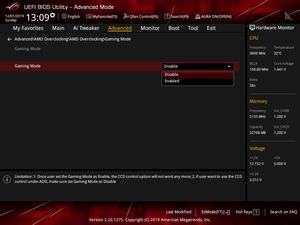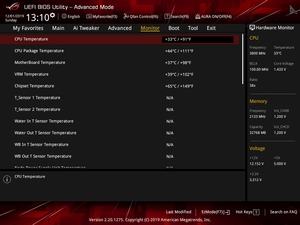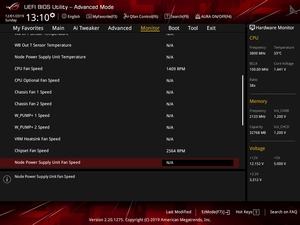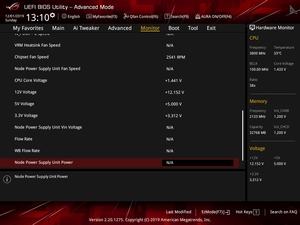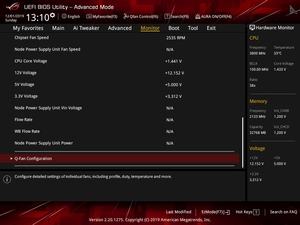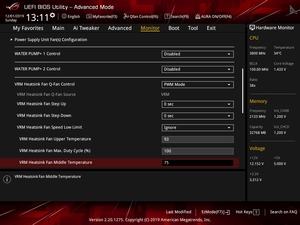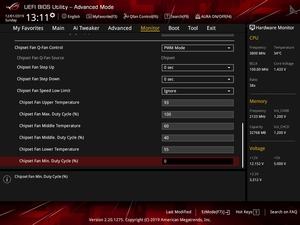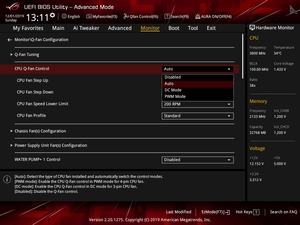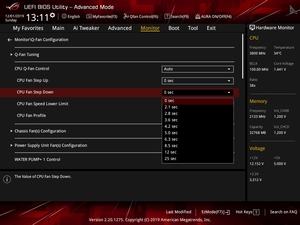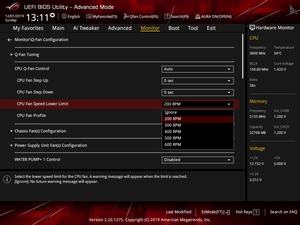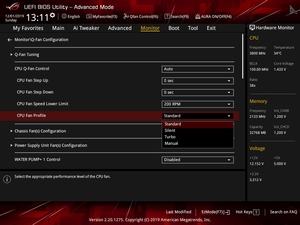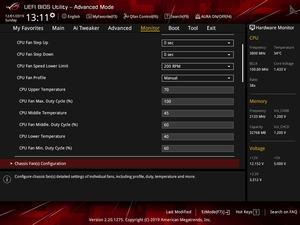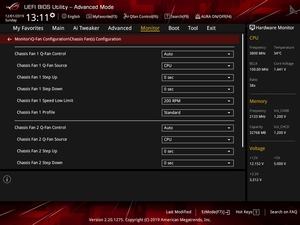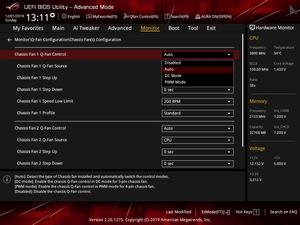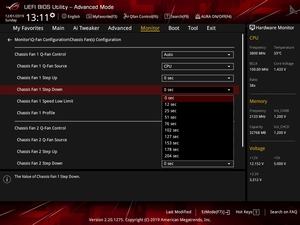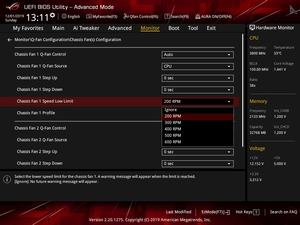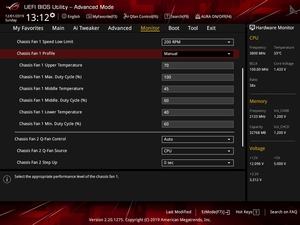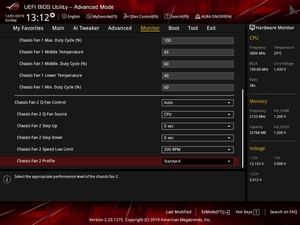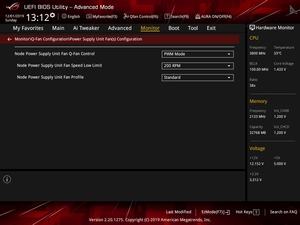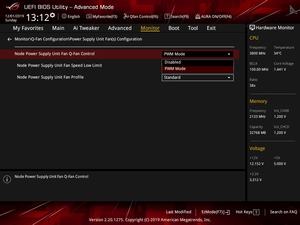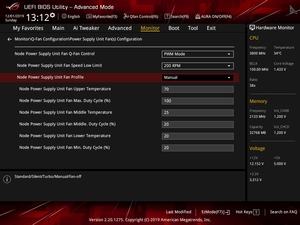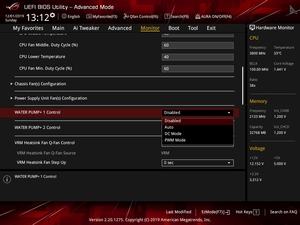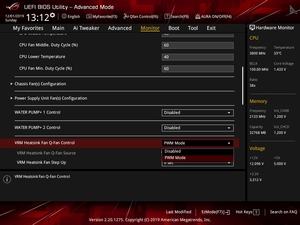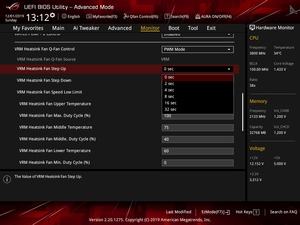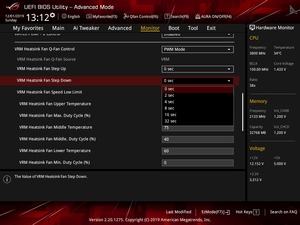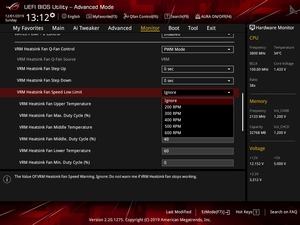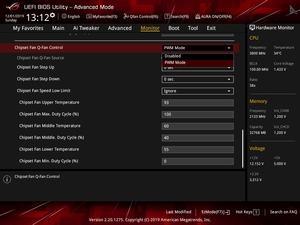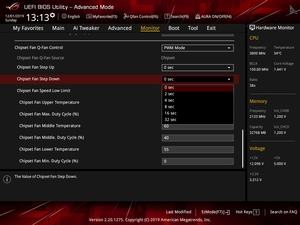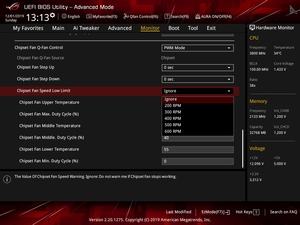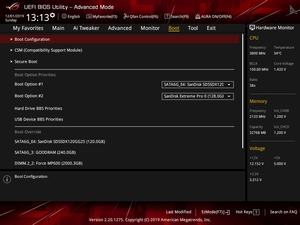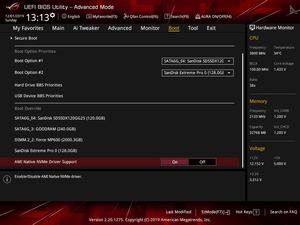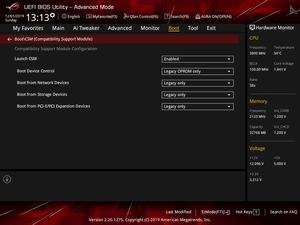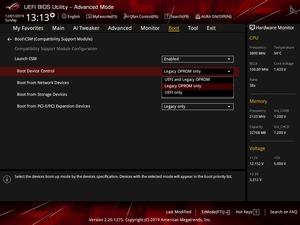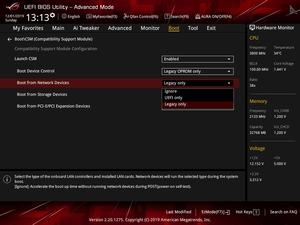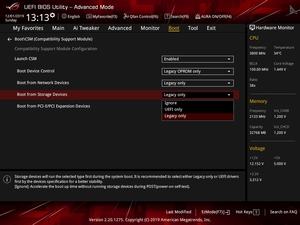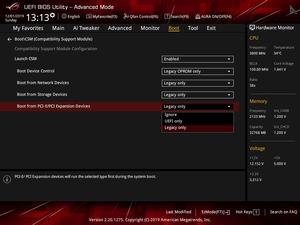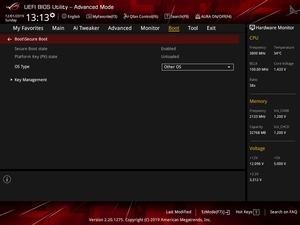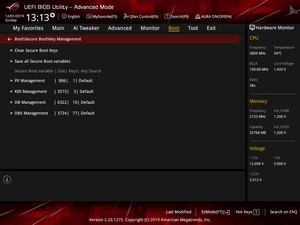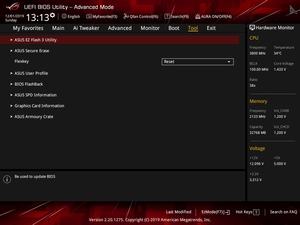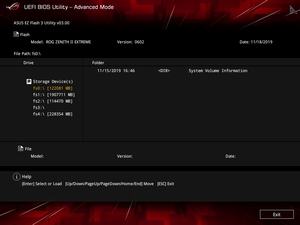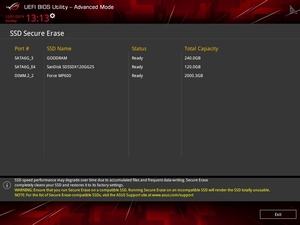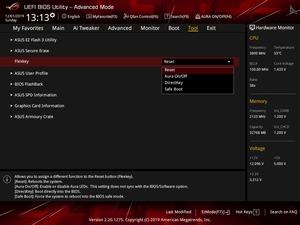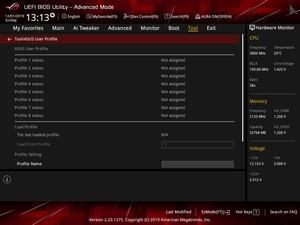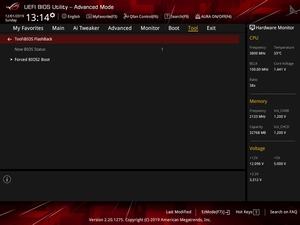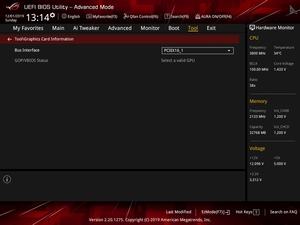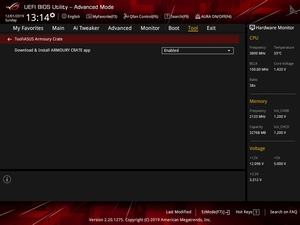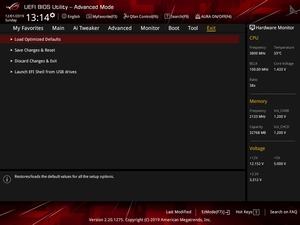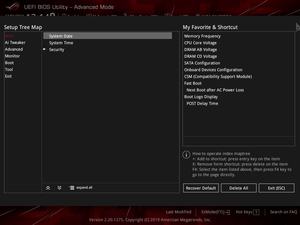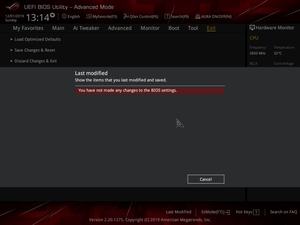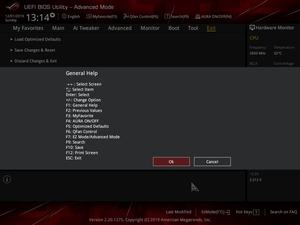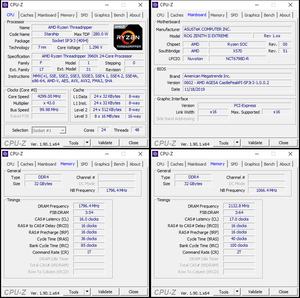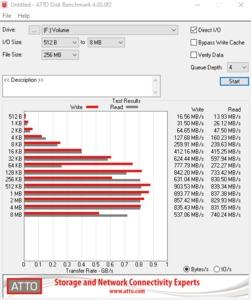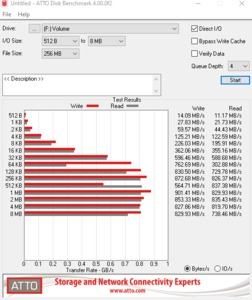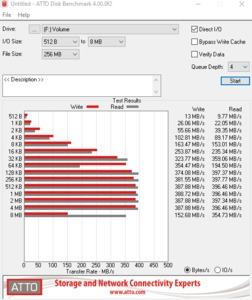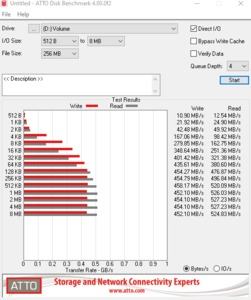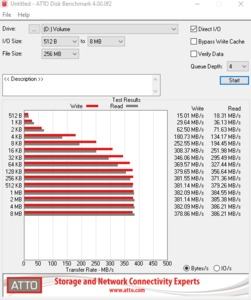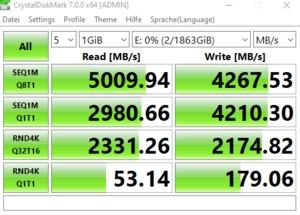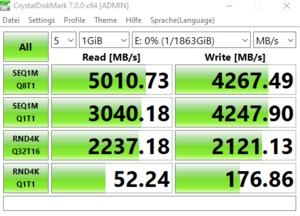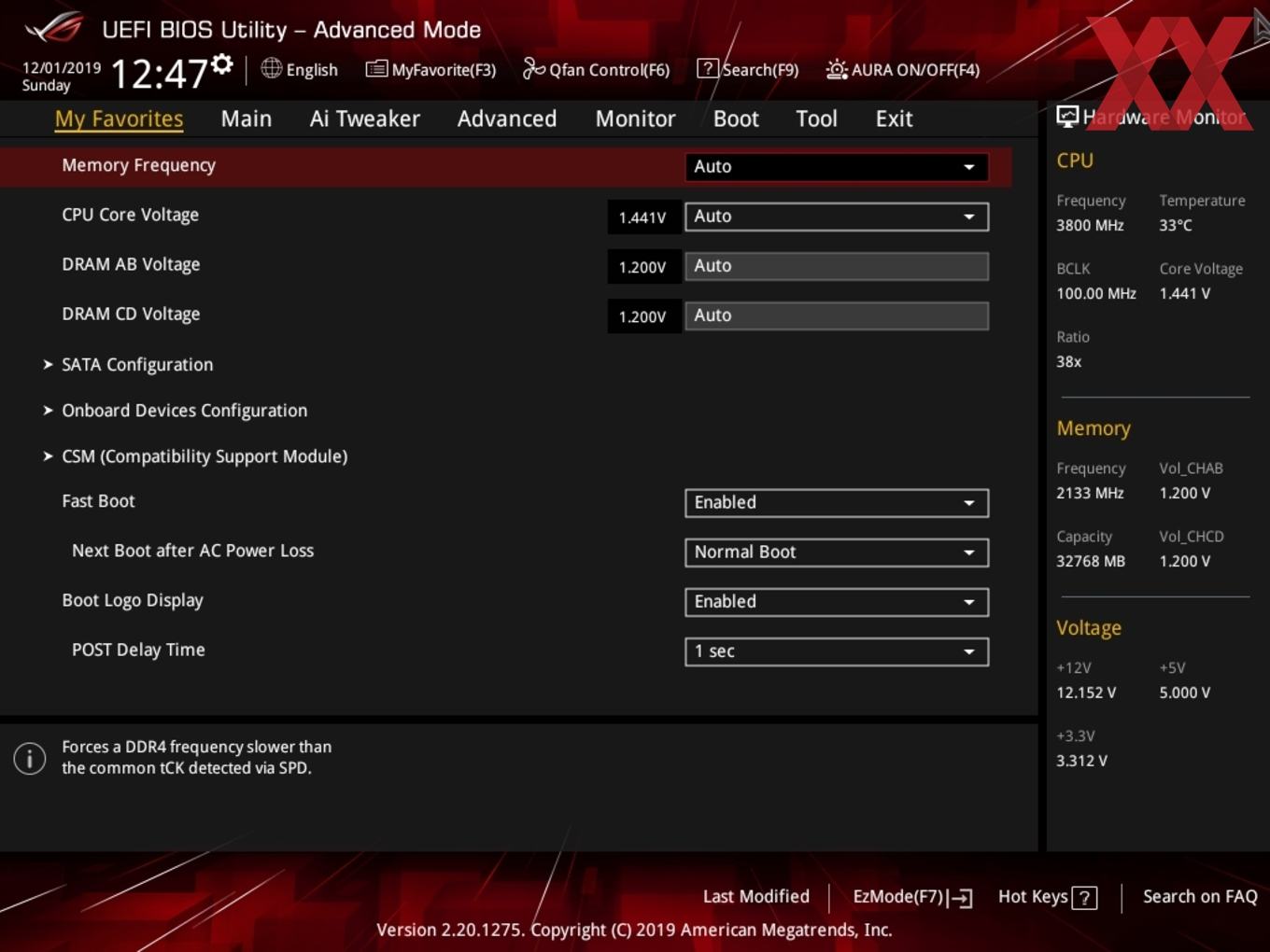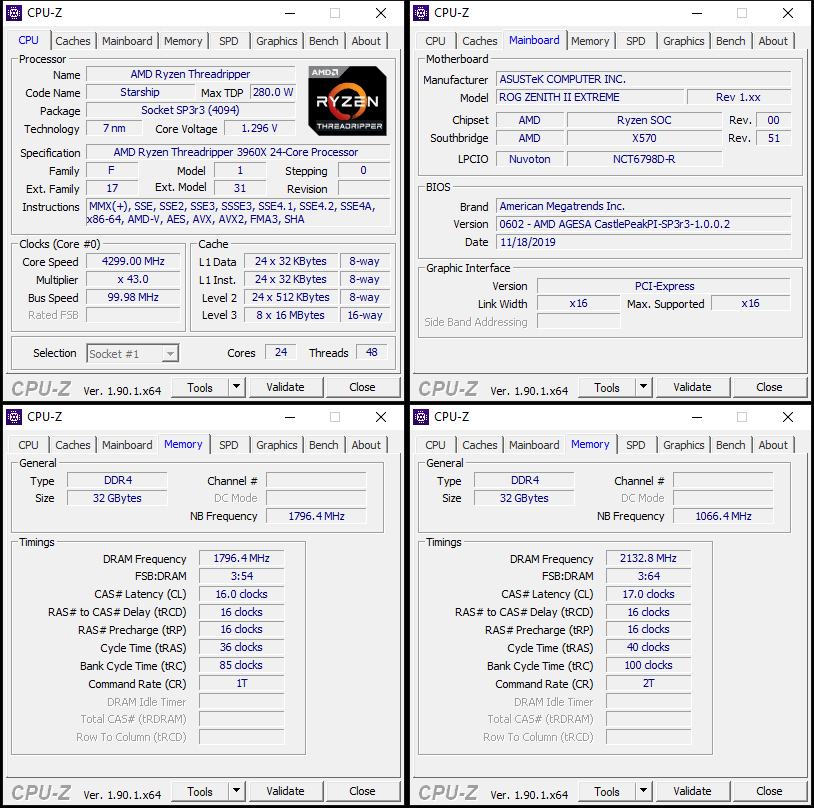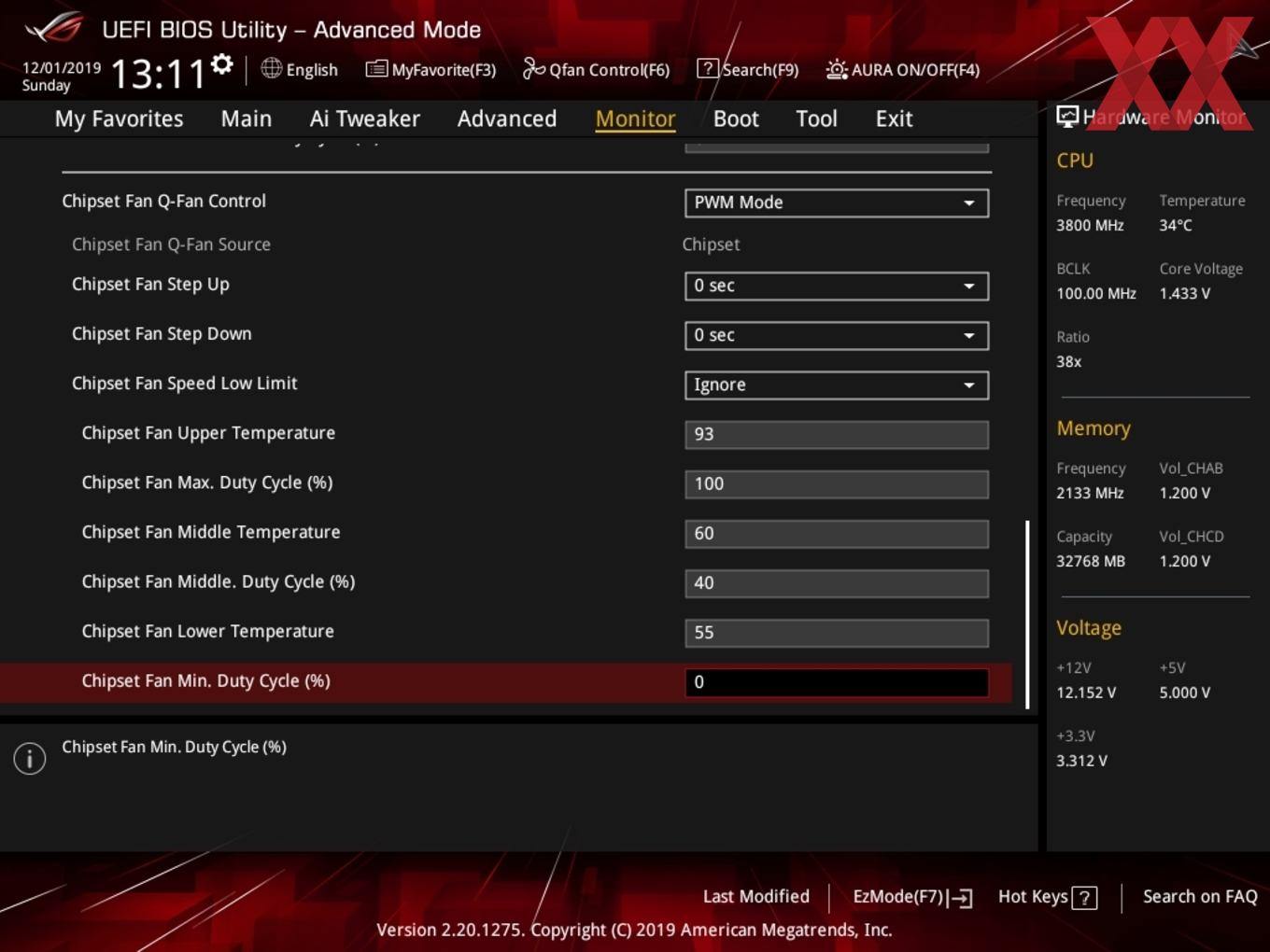BIOS
Werbung
Zum Testzeitpunkt bot ASUS auf der eigenen Webseite das BIOS mit der Version 0602 an, das wir problemlos via Instant Flash installieren konnten. Im Vergleich zur First-Release-Version und zwei weiteren BIOS-Updates wurden folgende Verbesserungen implementiert:
- Firmware Change: ROG Zenith II Extreme R1.01BX BIOS 0403 release for MP (0403)
- Improve System Stability (0503)
- Update Aura LED FW version to 0202 (0602)
- Update AGESA BIOS code to the latest PI1.0.0.2 (0602)
- Improve System Performance (0602)
Generell wurde die UEFI-Optik weiter beibehalten. Dabei werden die einzelnen Punkte in Gelb hervorgehoben und die restlichen Werte in weißer Schrift. Oben links angefangen sind an dieser Stelle das aktuelle Datum und auch die Uhrzeit einsehbar. Rechts daneben kann auch die generelle UEFI-Sprache geändert werden.
In der nächsten Zeile werden die üblichen Vorabinformationen wie das Mainboardmodell inkl. BIOS-Version, die aktuell installierte CPU inkl. Taktfrequenz sowie die Arbeitsspeicher-Kapazität angezeigt. Weiter rechts sind dann auch gleich die CPU- und Mainboard-Temperatur zu sehen, zusätzlich auch die CPU-Spannung. Eine Etage tiefer teilt auf der linken Seite ein ergänzender RAM-Status mit, in welchen Slots aktuell welche Module mit welcher Kapazität und der aktuell anliegenden Taktung installiert sind. Zudem kann auf Wunsch auch gleich ein Extreme-Memory-Profile (DOCP) ausgewählt werden, sofern vorhanden. Wer sich für die derzeit angekoppelten Storage-Gerätschaften interessiert, erhält diese Infos direkt rechts daneben. Hinzu kommen dann wiederum unten noch die Lüftergeschwindigkeiten, die sich mit der Funktion "Manual Fan Tuning" auch gleich individuell festlegen lassen.
Am rechten Rand des Bildschirms kann vom Anwender das grundlegende Funktionsschema ausgewählt werden. Standardmäßig ist der normale Modus aktiviert. Es lassen sich jedoch auch "ASUS Optimal" und der Modus "Power Saving" aktivieren. Während beim "ASUS Optimal"-Modus das System auf gesteigerte Performance ausgelegt ist, lässt sich das Setup mit dem "Power Saving"-Modus effizienter betreiben. Darunter kann die Boot-Reihenfolge mit Leichtigkeit abgeändert werden. Entweder per Klick auf "Advanced Mode" oder mit einem Tastendruck auf "F7" gelangen wir in die erweiterte Ansicht, die wir uns nun anschauen werden.
Advanced-Mode: Optisch genau wie der EZ-Mode, allerdings nach traditioneller Art und Weise strukturiert. Der erste Menüpunkt ist das "My Favorites"-Feature, das die Auswahl der häufig verwendeten Funktionen aus dem BIOS anzeigt, die der Nutzer frei auswählen kann. Für das Hinzufügen oder Entfernen von Funktionen muss dafür oben der Punkt "MyFavorite(F3)" angeklickt oder die Taste "F3" gedrückt werden. Dies öffnet ein eigenständiges Fenster, in dem die Funktionen ausgewählt werden können.
Auf der "Main"-Seite werden noch einmal einige Vorabinformationen wie die BIOS-Version, das installierte Prozessormodell und einige RAM-Infos angezeigt. Auch hier lässt sich die Menüsprache ändern, falls gewünscht. Sämtliche Overclocking-Funktionen sind im Ai-Tweaker-Reiter hinterlegt worden, und es sind wieder einmal sehr viele Funktionen implementiert worden. Ob es nun um die Taktfrequenz von CPU oder Arbeitsspeicher oder doch um die einzelnen Spannungen geht, hier wird der Anwender fündig. Zur Unterstützung wird jeweils unten erklärt, was die einzelnen Funktionen bewirken.
Wie immer können die zahlreichen Onboard-Komponenten mithilfe des nächsten Reiters konfiguriert werden. Auch wenn auf der rechten Seite ständig einige Informationen vom Hardware-Monitor angezeigt werden, hat ASUS eine dedizierte "Monitor"-Seite umgesetzt, auf der unter anderem die Lüfter gesteuert werden können. Aber auch die Temperaturen und Spannungen werden noch einmal aufgelistet.
Sämtliche Einstellungen, die den Startvorgang betreffen, wurden auf den Reiter "Boot" geparkt. Wer sich von dem Boot-Logo gestört fühlt, kann es dort abschalten. Zusätzlich sind an dieser Stelle die Boot-Overrides untergebracht worden, die man häufig auch auf der letzten Seite findet. ASUS gibt auch hier erneut ein paar Tools mit auf den Weg. Darunter das "ASUS EZ Flash 3 Utility", womit das UEFI entweder über einen USB-Datenträger oder aber über das Internet aktualisiert werden kann. Sämtliche UEFI-Einstellungen können mithilfe des "ASUS Overclocking Profile" in maximal acht Profilen gesichert werden, die auch von einem USB-Stick exportiert und importiert werden können. "ASUS SPD Information" liest die Serial Presence Detect-Werte aus den DIMMs aus. Und unter "Exit" können die gesetzten Settings abgespeichert und auch die Default-Werte geladen werden. Bevor das UEFI die Settings abspeichert, zeigt ein kleines Fenster alle Einstellungen an, die verändert wurden. Wer sich nützliche Notizen anlegen möchte, muss glücklicherweise auf keinen Zettel und Stift zurückgreifen, sondern verwendet einfach das "Quick Note"-Feature.
Die Bedienbarkeit der UEFI-Oberfläche stufen wir als akzeptabel ein. Die Navigation kann durch die Menüs nach langer UEFI-Benutzung in meist ruckeliger Weise durchgeführt werden, was wir schon häufiger kritisieren mussten. Abgesehen von dieser Tatsache wurden alle gewählten Einstellungen zu unserer vollsten Zufriedenheit übernommen. Auch gab es an der Stabilität nichts zu bemängeln.
Overclocking
Mit beachtlichen 16 CPU- und vier RAM-Spulen und den zahlreichen Onboard- und BIOS-Features ist das ASUS ROG Zenith II Extreme hervorragend für die Übertaktung vorbereitet. Das UEFI unterstützt auch die Down-Core-Funktion, mit der CPU-Kerne oder auch die CCX-Module (CPU Core Complex) gezielt abgeschaltet werden können. Mit an Bord sind zudem ein Slow- und ein LN2-Modus, sodass das Mainboard selbst für Extreme-Overclocker interessant wird.
Auf dem ASUS ROG Zenith II Extreme ist eine Veränderung des Grundtakts von 40 MHz bis 300 MHz in 0,2-MHz-Schritten möglich. Bei der CPU-Spannung steht dem Anwender der Override- und der Offset-Modus zur Auswahl. Im Override-Modus lässt sich die Spannung von 0,75000 V bis 1,70000 V in 0,00625-V-Intervallen verändern. Der Offset-Modus hingegen erlaubt die Veränderung der CPU-Spannung von -0,45000 V bis +0,45000 V in ebenfalls 0,00625-V-Schritten. Alle weiteren Overclocking-Funktionen können der folgenden Tabelle entnommen werden.
| Die Overclocking-Funktionen des ASUS ROG Zenith II Extreme in der Übersicht | |
|---|---|
| Base Clock Rate | 40,000 MHz bis 300,000 MHz in 0,200-MHz-Schritten |
| CPU-Spannung | 0,75000 Volt bis 1,70000 Volt in 0,00625-V-Schritten (Override-Modus) -0,45000 V bis +0,45000 V in 0,00625-V-Schritten (Offset-Modus) |
| DRAM-Spannung | 0,50000 V bis 2,15000 V in 0,00500-V-Schritten (Fixed-Modus) |
| CPU-SOC-Spannung | 0,75000 Volt bis 1,80000 Volt in 0,00625-V-Schritten (Override-Modus) -0,79375 V bis +0,79375 V in 0,00625-V-Schritten (Offset-Modus) |
| CPU-VDD18-Spannung | 1,50000 V bis 2,55000 V in 0,01500-V-Schritten (Fixed-Modus) |
| CPU-VDDP-Spannung | - nicht möglich - |
| PCH-Core-Spannung | 0,70000 Volt bis 1,40000 Volt in 0,00625-Volt-Schritten |
| PCIe-Takt | - nicht möglich - |
| Weitere Spannungen | 1,2 Volt SB, DDRVPP, VTTDDR, DRAM CTRL REF, 1,8V Standby, CPU 3,3 AUX, |
| Speicher-Optionen | |
| Taktraten | CPU-abhängig |
| Command Rate | einstellbar |
| Timings | 44 Parameter |
| XMP/D.O.C.P. | wird unterstützt (D.O.C.P.) |
| Weitere Funktionen | |
| Weitere Besonderheiten | UEFI-BIOS |
Overclocking mit den neuen Threadripper-Prozessoren ist natürlich möglich, allerdings sollte man keinen allzu hohen Takt erwarten und zudem eine Menge Geduld mitbringen. Nach einigem Ausloten konnten wir den Ryzen Threadripper 3960X auf dem ASUS ROG Zenith II Extreme mit immerhin 4,3 GHz auf allen Kernen bei 1,325 V (BIOS-Wert) betreiben. Damit die VCore unter Last nicht zu sehr abfällt, haben wir den LLC-Mode 7 aktiviert. Die CPU-Temperatur kletterte dabei trotz 280-mm-AIO-Kühlung auf über 90 °C bei einer Raumtemperatur von etwa 20 °C und kratzte damit bereits am Temperatur-Limit.
Trotz hoher VCore blieben die beiden 25-mm-Lüfter des VRM-Kühlers stumm, wobei ein Einschalten der Lüfter auch noch nicht nötig war, denn der Kühler erreichte gerade mal eine Temperatur von ca. 55 °C, auch wenn die Spannungswandler selbst natürlich wärmer waren. Testweise haben wir den FS-Mode-Switch aktiviert, sodass die beiden 25-mm-Lüfter auf vollen Touren mit satten 9.500 Umdrehungen pro Minute eine deutlich hörbare und störende Geräuschkulisse erzeugten. Im BIOS kann der Anwender jedoch eine manuelle Lüfterkurve erstellen und damit die maximale Drehzahl beeinflussen.
Das XMP der verwendeten G.Skill Trident Z Neo (F4-3600C16Q-32GTZN) wurde korrekt übernommen und lief absolut problemlos. Im Anschluss ging es dann ans manuelle Übertakten. Mit dem Speicherkit konnten wir einen effektiven Takt von 4.266 MHz mit relativ straffen Latenzen von CL17-16-16-40-2T erreichen. Somit konnten wir zusätzliche 666 MHz (effektiv) herauskitzeln.
Man merkt, dass die aktuelle CPU-Z-Version 1.90.1 noch nicht vollständig mit der neuen TRX40-Plattform kompatibel ist, sondern eine rudimentäre Unterstützung bietet. So wird der Chipsatz des ASUS ROG Zenith II Extreme als X570-PCH erkannt, was so auch nicht ganz falsch ist. Jedoch wird sich dies mit kommenden Versionen ändern.
PCH-Lüfter-Analyse
Mit der dritten Ryzen-Threadripper-Generation läutet AMD auch im HEDT-Segment das PCI-Express-4.0-Zeitalter ein. Sowohl die CPU als auch der TRX40-Chipsatz sind mit der neuen Schnittstelle vollständig kompatibel. Wie bei den meisten X570-Mainboards, wurde allerdings auch der TRX40-Chipsatz mit einer erweiterten Kühlung in Form eines Lüfters versehen. Und dies stößt weiterhin unweigerlich auf Kritik.
Der Grund für die aufgekommene Kritik liegt dabei in der Vergangenheit. Zu AMDs Sockel-939-Zeit war ASUS' A8N-SLI-Mainboardserie sehr beliebt, wenn man vom Chipsatzlüfter absieht, denn dieser war unerträglich laut. Abhilfe bot das A8N-SLI Premium, das über eine Heatpipe verfügte und somit für Ruhe sorgte. Aufgrund der erhöhten TDP von 15 W des TRX40-Chipsatzes wird gerade beim Einsatz der 24 PCIe-4.0-Lanes eine erweiterte Kühlung benötigt, die in Form eines Lüfters Einzug hält.
Auf dem ASUS ROG Zenith II Extreme kommt der bekannte 40-mm-Radiallüfter von Delta zum Einsatz, der auf dem ASUS ROG Crosshair VIII Hero (Wi-Fi) (Hardwareluxx-Test) verbaut wurde, welcher ohne PCIe-4.0-Nutzung bereits mit 2.500 bis 3.000 Umdrehungen pro Minute arbeitet. Was sich hochtourig liest, äußerste sich jedoch nicht in einer störenden Geräuschkulisse. Auch während des PCIe-4.0-x4-SSD-Benchmarks wurde der Lüfter nicht aufdringlich, sondern war nur leicht wahrnehmbar. Generell wird die Lüftergeschwindigkeit sehr gemächlich erhöht und gesenkt. Selbst mit voller Drehzahl mit rund 3.850 Umdrehungen pro Minute ist lediglich ein leichtes Lüfterrauschen wahrnehmbar.
ASUS hat dem Anwender die Möglichkeit eingräumt, den Chipsatzlüfter auf Wunsch manuell zu steuern, was bei den ersten X570-Mainboards von ASUS noch nicht möglich war. Mittels Minimum-, Medium- und Maximum-Temperatur- und Lüfterdrehzahl in Prozent ist demnach ein Semi-Passiv-Modus möglich. Das Ganze funktioniert gut und wird in Echtzeit übernommen, sobald ein Wert im BIOS verändert wird.
Davon abgesehen hat sich ASUS unsere Kritik zu Herzen genommen und hat den PCH-Lüfter deutlich niedriger auf dem Mainboard platziert, sodass der Lüfter selbst mit einer größeren Grafikkarte noch genügend Frischluft ansaugen kann.